 ゴリラ
ゴリラ
実はAndroidからiPhoneへのデータ移行は、今はかなり便利になっています。
便利になっているとはいえ、大切なデータやLINEのトーク履歴が消えるのは避けたいですよね?
この記事では、AndroidからiPhoneへのデータ移行について解説し、消えてしまいやすい注意すべきデータについても解説しています。
せっかくiPhoneにするのですから、この記事を参考に、心配事をなくしてスムーズにiPhoneデビューしてくださいね。
注意すべきなのは、15日以上前のLINEのトーク履歴は引き継げないことなど。
※ 正直スマホはアフィリエイトプログラムに参加しています(メディアポリシー)。
※この記事の更新日は冒頭に記載のとおりです。最新の情報は各社公式サイトおよびオンラインショップでご確認ください。
スマホの機種変更・契約は、頭金なし、来店なし、待ち時間なし、勧誘なしのオンラインショップがお得で便利です。
目次
AndroidからiPhoneへの移行は「iOSへ移行」が便利
まず一番心配なのは「AndroidからiPhoneへのデータ移行」かと思いますが、「iOSに移行」というAppleが公式に出しているアプリがあります。
このアプリを使えば、以下のデータを移行できます。
- 連絡先
- メッセージ(SMS)
- カレンダー
- 写真やビデオ
- Webのブックマーク
- 一部のアプリ
(無料でiPhoneとAndroidの両方で提供されているもの)
アプリも含めた大半のデータは移行できます。
この他に、AndroidからiPhoneへのデータ移行は「iTunesを利用する」「ドコモ、au、ソフトバンクのアプリを利用する」などの方法がありますが、圧倒的にラクに必要なデータを移行できる「iOSへ移行」を使っておけばOKです。
「iOSに移行」アプリの使い方
「iOSに移行」アプリのポイントは「事前にAndroidにアプリをインストールする」という点と、「iPhoneの初期設定時に行う」という点です。
iPhoneの初期設定が完了している場合、一旦リセットする必要があるので、iPhoneを買った直後に以下の操作を行いましょう。
▼「iOSに移行」アプリの使い方▼
- Androidに「iOSに移行」アプリをインストール
- AndroidのWi-Fiをオンにしておく
- 新しいiPhoneで初期設定を進め「Androidからデータを移行」を選択
- Androidで「iOSに移行」を開き、「コード検索画面」右上の「次へ」をタップ
- 新しいiPhoneに10ケタまたは6ケタのコードが表示
- 古いAndroidに5のコードを入力
- 古いAndroidで転送するコンテンツを選択
- 新しいiPhoneで読み込みを開始
 ゴリラ
ゴリラ
「3」のiPhoneの初期設定画面で操作をすれば、あとは画面の指示に従うだけです。
スマホの設定や細かい操作に慣れてない人でもカンタンにできます。
SNSやゲームアプリのほとんどは、アカウント作成とログインが必須です。各アプリのログインIDやパスワードは、普段からきっちり管理しておきましょう。
AndroidからiPhoneへの移行で注意すべきLINE関連の引き継ぎ
 ゴリラ
ゴリラ
異なるOSで機種変更する際、特に不安だという声が多いのが、LINEに関する引き継ぎです。
▼注意すべきLINE関連の引き継ぎ▼
- LINEのトーク履歴
- LINEのコイン
- LINEスタンププレミム
LINEのトーク履歴は引き継げない
AndroidからiPhoneの機種変ってlineトーク履歴残らないんじゃないの!?
やってもらって全部消えたんだけど……— まっすん (@masmasu_) October 23, 2022
LINEもやっとiPhoneへ移行完了!
Androidからトークは移行できないから過去のやり取りはこんな感じで表示されてた pic.twitter.com/EeCLXqwrAY— love&sex(愛と性別) (@lovesex64354071) May 22, 2022
AndroidからiPhoneに限らず、スマホの機種変更で最も多い相談のひとつが「LINEのトークが消えてしまった」です。
残念ながらAndroidからiPhoneへの変更時では15日以上前のトーク履歴は引き継げません。
これが異なるOS間の機種変更での大きなハードルと言えます。
 ゴリラ
ゴリラ
例えば、テキストファイルで保存(クラウドに保存)することができます。
- LINEの「ホーム」の「設定(歯車マーク)」を選択
- 「トークのバックアップ・復元」
- 「今すぐバックアップ」
- 「Googleアカウントを選択」
- 必要であれば「バックアップ頻度」を選択
ここで保存したトーク履歴は、あくまでテキストファイルなので、iPhoneのLINEでは閲覧できません。
ただ、そもそもトーク履歴ってそれほど重要なのか?と個人的には思います。
テキストで保存しておいて、必要に迫られたときにチェックする、という運用で十分だったりします。
もしくは、LINEの「トークスクショ」機能や、端末のスクリーンショットで画像として保存しておくのもおすすめです。
LINEのコインは引き継がれない
AndroidからiPhoneに移動だとLINEコインとか引き継げない事に気付いたので急いで使っています!
夫に仕事猫スタンプを2種類送ったり
自分にも買ったり🤣🤣🤣
ツムツム消えてほしく無いからメアドの登録とかの確認してみたり…。— 抹茶ラテ (@machaxlate) December 10, 2021
LINEの移行でもうひとつ注意したいのが、LINEスタンプなどの購入に使う「LINEコイン」を引き継げないことです。
ただし、コインはスタンプやギフトに使われるものなので、あったとしても、数百円程度かと思われます。
後述しますが、LINEスタンプは引き継がれるので、LINEスタンプを買うなどして、使い切ってからiPhoneに移行しましょう。
LINEスタンププレミアムは一度解約する必要あり
3年前Androidのスマホ使ってた時
LINEスタンププレミアム
入ったんだけど
もう1年くらい使ってないから
解約しようと思ったら
前の端末で解約
しなきゃいけないらしく、
でも2年前にiPhoneに機種変したのよ。
もうAndroidどこにあるか分からん。
どうしたらいいのーー笑— 愛ちゃん (@mskair05) October 13, 2022
LINEスタンププレミアムとは、月額120〜480円で、1,000万種類以上のLINEスタンプが使い放題になるサブスクリプションサービスです。
LINEスタンププレミアムの契約は、AndroidからiPhoneへの移行の際に引き継がれません。
それどころか、Androidで契約したままiPhoneに移行すると、解約ができなくなる、というトラブルも発生しています。
その場合はサポートに連絡するしかありません。
Androidを使っていてLINEスタンププレミアムに加入している場合、「一旦解約」→「iPhoneに変更」→「再び加入」という手順が必要です。
【ちなみに】LINEスタンプは移行できます
AndroidからiPhoneに機種変したからLINEのトークが消えるらしくV6のLINEスタンプが消えないか不安すぎたけど消えなかった嬉しい
— みき (@miki__v6) March 28, 2021
AndroidからiPhoneにする際、LINEスタンプが消えるという噂がありますが、LINEスタンプは全て移行できます。
下記の手順に従ってLINEアカウントの引き継ぎができれば、LINEスタンプも全て移行されます。
▼LINEアカウントの移行方法▼
- 両方の端末にLINEをインストールし、OS、LINEのバージョンが最新かチェックする
- 新しい端末でLINEを開き、「ログイン」「QRコードでログイン」の順にタップ
- 古い端末で「ホーム」「設定(歯車マーク)」「かんたん引き継ぎQRコード」をタップ
- 表示されるQRコードを新端末で読み込む
- 新端末でログイン
この方法でLINEアカウントを正しくログインすると、直近14日以内の全てのトーク履歴、LINEスタンプなどが正しく移行されます。
ゲームやおサイフケータイの引き継ぎも注意
LINEの他に特に注意したいのが、使っている人が比較的多い「ゲーム」や「おサイフケータイ」についてです。
ゲームデータの引き継ぎは慎重に
まじで前の垢使いたい…
AndroidからiPhone変えて使えない
めた課金してたのに! pic.twitter.com/mfIJMdOzfd— え🍼 (@LH23kso_o) October 18, 2022
AndroidからiPhoneに限らず、機種変更時にトラブルになることが多いのが「ゲームデータの引き継ぎ」です。
多大な時間をかけ、しかも課金しているアカウントだと、消滅した時のダメージは絶望的です。
基本的に全てのゲームは、正しく引き継ぎできれば、アカウントは移行できます。
本サイトの「引き継ぎ」カテゴリーでは、主要なゲームの引き継ぎ方法を網羅しているので、参考にしてください。
おサイフケータイは使い切ってから機種変更
Androidには「おサイフケータイ」が搭載されていますが、iPhoneには「Apple Pay」という別の機能が備わっています。
引き継ぎ時の注意点は、「楽天Edy」「WAON」「モバイルスターバックス」などは、おサイフケータイのみ対応しているという点です。
一方、「Suica」「QUICPay」「iD」「PASMO」などはApple Payでも利用できます。
また、チャージ式のおサイフケータイを使っている場合は、残高を使い切ってから機種変更するようにしましょう。
AndroidからiPhoneにしたらできなくなることは?
結論から言うとAndroidとiPhoneでできることはほとんど変わらないので、安心して機種変更してください。
操作方法に若干の違いはありますが、数週間〜1ヶ月程度で慣れるでしょう。
ただし、以下の3点で不便を感じる可能性があります。
▼AndroidからiPhoneにして不便を感じること▼
- 「戻る」ボタンがない
- 文字入力時にカーソルが使えない
- 一部使えないアプリがある
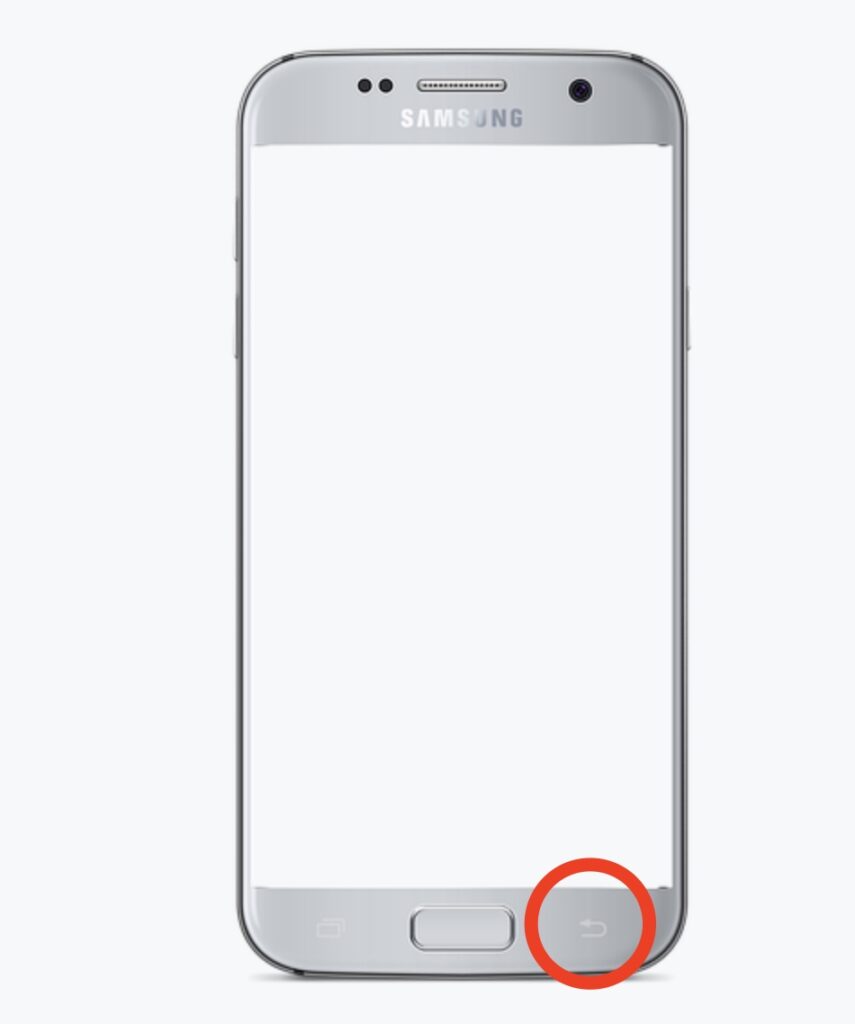
ほとんどのAndroidスマホは、ホームボタンの横に「戻る」ボタンがついていますが、iPhoneには「戻る」ボタンはありません。
iPhoneでは画面の左上の「 < 」か、画面を左から右にスワイプして戻ります。
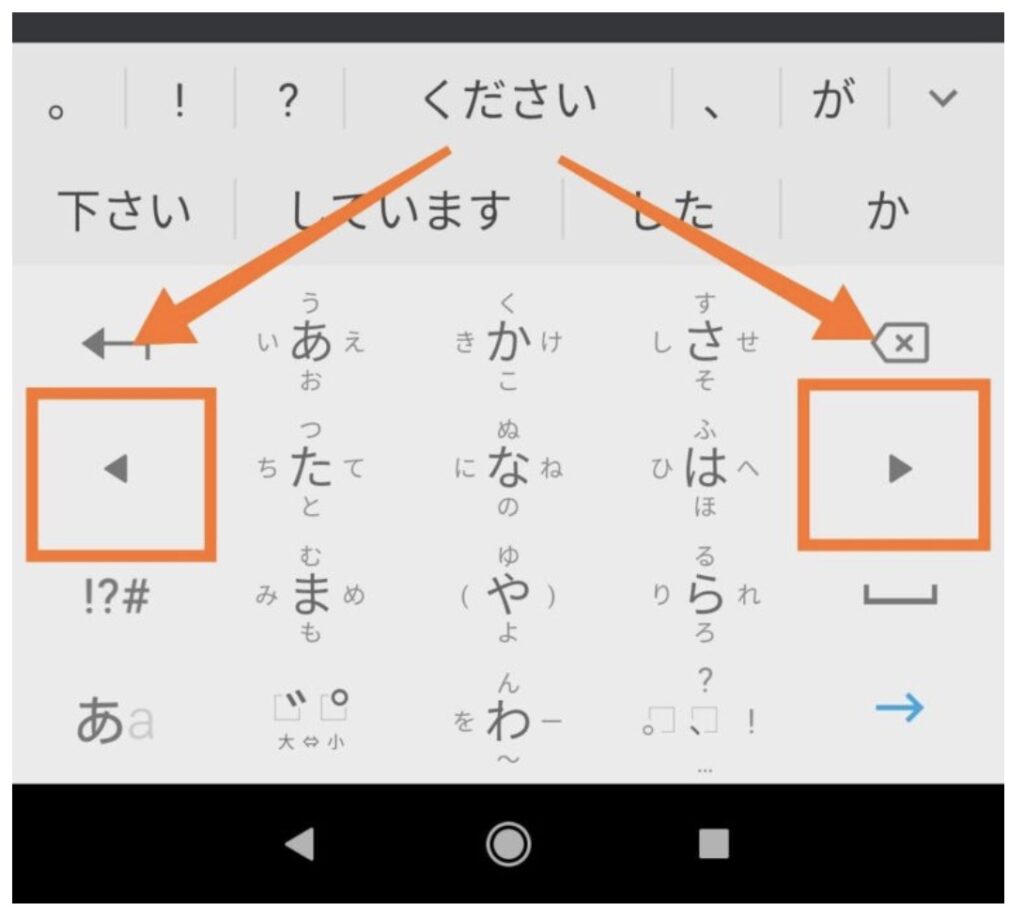
また、Androidスマホのキーボードにはこのような矢印があり、文字入力時にカーソルを移動できます。
iPhoneは入力した場所を選択する必要があります。ただ、この操作は、iOSがバージョンアップする度に、だいぶスムーズにできるようになっています。
一部使えないアプリがある
iOSよりもAndroid向けのアプリの方が多いため、Androidで使っていたアプリがiPhoneには無い可能性があります。
iPhoneに変更する前に、自分が使っているアプリがAppleでもあるかを調べ、無ければ、代わりのアプリを探しましょう。
ホーム画面や待ち受け画面に時計やメモを置いたり、好みでカスタマイズできるようになりました。
まとめ:AndroidからiPhoneは、変更してしまえばカンタン!
正直かなり丁寧に解説したので、身構えてしまった方もいるかもしれません。
でも実際は、iPhoneを購入し「iOSに移行」アプリを使ってデータを移行したら、数週間もすれば慣れて、問題なく使えるようになります。
この記事で紹介した注意点だけは頭に入れておきながら、憧れのiPhoneデビューを果たしてくださいね。
ちなみに:契約するならオンラインショップがお得です
契約を検討しているのであれば、オンラインショップがお得なので、最後にそれだけ簡単に説明しておきます。
- 事務手数料、頭金がかからない(auは手数料かかります)
- オンライン限定キャンペーンがある
- オプション不要・しつこい営業がない
- 来店不要・待ち時間がない
金銭的メリット(事務手数料、頭金)だけでなく精神的なメリット(待ち時間・勧誘なし)も大きく、おすすめ。
また、各社が直営する公式オンラインショップなので安心して契約できます。
少しでもお得にかしこく契約したいと思っている人は、ぜひオンラインショップを使ってみてください。




